python3+PyQt5+pycharm桌面GUI開發環境搭建
阿新 • • 發佈:2019-01-18
png nal align ica com www ctf 點擊 char 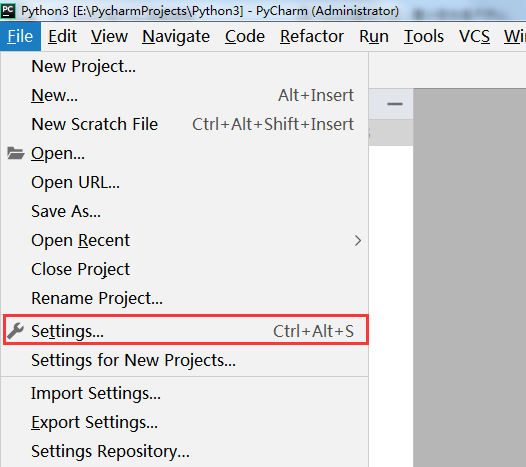
python3+PyQt5+pycharm桌面GUI開發環境搭建
一、安裝python
PyQt5所支持的python版本是不低於3.5版本
python3.5以上的版本安裝:https://www.python.org/downloads/windows/
二、安裝PyQt5
pip install PyQt5
pip install PyQt5-tools
三、配置pycharm
官網下載安裝pycharm:https://www.jetbrains.com/pycharm/
1,點擊:File -》Settings
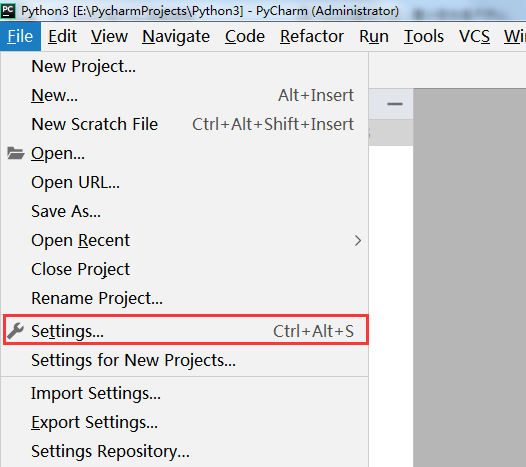
2,Tools -》 External Tools -》點擊“+”號

3,設置Qt Designer
修改三個地方,其他地方默認:
Name:Qt Designer Programs:D:\Program Files\Python35\Lib\site-packages\pyqt5-tools\designer.exe Working directory:$ProjectFileDir$
註意:Programs參數需要修改為你電腦裏邊的“designer.exe”路徑。
4,配置PyUIC
設置四個地方,其他可以默認(我也不知道怎麽改,那就默認吧)Name:PyUIC Programs:D:\Program Files\Python35\python.exe Parameters:-m PyQt5.uic.pyuic $FileName$ -o $FileNameWithoutExtension$.py Working directory:$ProjectFileDir$
註意:Programs參數需要修改為你電腦裏邊的python“python.exe”路徑。
四、使用Qt Designer
1,完成以上步驟之後,點擊 Tools -》External Tools -》Qt Designer 啟動我們的Qt Designer。 2,啟動後選擇:Widget,建立空白的窗口,點擊 Create,其他默認就行 3,從左邊 1區 拖拽,註意是“拖拽”控件到 2區,在 3區 中修改對應屬性,很像vs有木有 4,昨晚基本的界面設置之後,會看到同目錄下生成了一個“.ui”的文件 5,右鍵 External Tools -》PyUIC ,將“.ui”文件轉為“.py”文件 6,這時,如果一切正常,沒有報錯的話,會在同目錄下生成對應的“.py”文件 7,將下面的代碼,放到生成的“.py”文件,放到最後就行(註意縮進) 8,運行啟動,好了,恭喜你,開啟了pythonGUI 添加main.py,因為ui文件命名為hello,所以import是hello
python3+PyQt5+pycharm桌面GUI開發環境搭建
